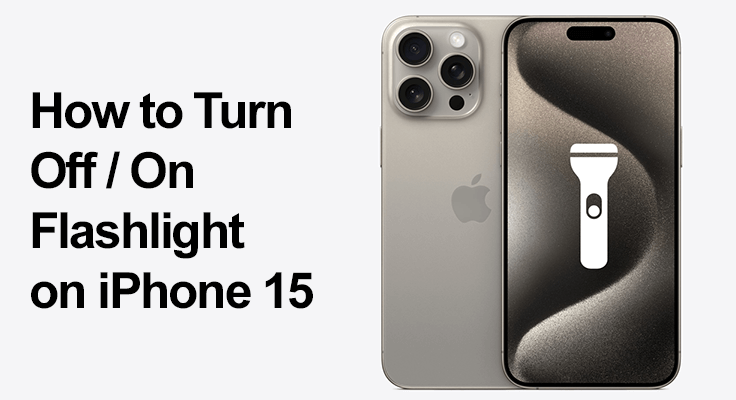
La función de linterna en el iPhone 15 La serie es más que una simple comodidad; es necesario en muchas situaciones diarias. Ya sea durante un corte de energía o buscando llaves perdidas, administrar rápidamente esta función puede ser un verdadero salvavidas. En este artículo, exploraremos cinco métodos sencillos para apagar y encender la linterna de su iPhone 15, 15 Plus y 15 Pro Max, lo que garantiza que nunca te quedarás a oscuras.
Opción 1: Uso del Centro de control: cómo acceder al Centro de control en modelos de iPhone 15
El Centro de control es un centro para acceder rápidamente a varias configuraciones, incluida la linterna. Accede a él deslizándote hacia abajo desde la esquina superior derecha de tu pantalla, un gesto efectivo ya sea que tu iPhone esté bloqueado o desbloqueado.
Personalizando el Centro de control
Su iPhone le permite personalizar el Centro de control para adaptarlo a sus preferencias. Para agregar o quitar controles, incluida la linterna, vaya a su configuración de iPhone, seleccione 'Centro de control' y luego elija las funciones que desea incluir para un acceso rápido.
Usando la linterna desde el Centro de control
En el Centro de control, encontrarás el ícono de la linterna, que parece una pequeña antorcha. Tóquelo para encender la linterna y tóquelo nuevamente para apágalo. iPhone 15La función de cambio rápido de linterna en el Centro de control está diseñada para brindar velocidad y conveniencia, lo que la convierte en una opción altamente eficiente para los usuarios.
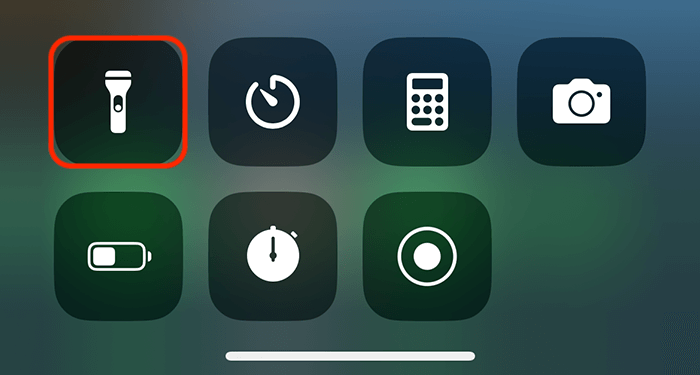
Opción 2: Uso de la pantalla de bloqueo: encender/apagar la linterna del iPhone 15 desde la pantalla de bloqueo
No siempre es necesario desbloquear el teléfono para controlar la linterna. Cuando tu el iPhone está bloqueado, activa la pantalla y presiona firmemente el ícono de la linterna ubicado en la pantalla de bloqueo. Este método es perfecto para un acceso rápido, alineándose con el "iPhone 15 Principio de eficiencia de la guía de apagado de luz.
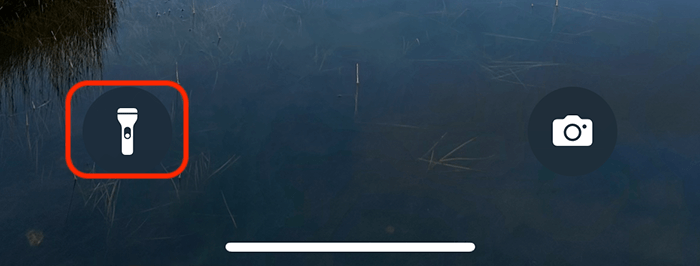
Opción 3: Comando de voz de Siri: activar y desactivar la linterna del iPhone 15
Antes de usar comandos de voz, asegúrese de que Siri esté activado en su iPhone. Para hacer esto, vaya a su configuración de iPhone, selecciona 'Siri y buscar' y luego activa las opciones para escuchar "Hola Siri". Una vez que Siri esté configurado, puedes usarlo para controlar la linterna con manos libres. Simplemente active Siri diciendo "Hola Siri", seguido de "Enciende mi linterna" o "Apaga mi linterna".
Este método es increíblemente útil cuando no puedes interactuar físicamente con tu teléfono y ofrece una solución conveniente para comandos como "iPhone 15 linterna apagada” y “Desactivar iPhone 15 Linterna."
Opción 4: Atajos personalizados: creación de atajos para linterna en iPhone 15
Para aquellos que aprecian la personalización, la aplicación Atajos de su iPhone es una herramienta poderosa. Te permite crear tus propios atajos para varias funciones, incluida la linterna. Así es como puedes configurarlo:
- Abra la aplicación de accesos directos: Primero, localice y abra la aplicación Atajos en su iPhone. Puede encontrarlo en su pantalla de inicio o buscarlo en la biblioteca de aplicaciones.
- Crear un nuevo acceso directo: toque el ícono '+' en la esquina superior derecha de la aplicación para crear un nuevo acceso directo.
- Agregar acciones para linterna: En la nueva pantalla de acceso directo, busque y seleccione la acción 'Establecer linterna'. Verá opciones para encender o apagar la linterna. Crea dos atajos separados: uno para encender la linterna y otro para apagarla.
- Nombra tus atajos: Asigne a cada acceso directo un nombre claro y distintivo, como "Linterna encendida" y "Linterna apagada". Esto le ayudará a identificarlos fácilmente.
- Personaliza con iconos y colores: Puedes personalizar cada acceso directo eligiendo un icono y un color. Esto hace que sus atajos sean visualmente distintivos y fáciles de encontrar.
- Agregar accesos directos a la pantalla de inicio o widgets: Una vez que sus accesos directos estén listos, puede agregarlos a su pantalla de inicio o widgets para un acceso rápido. Para hacer esto, toque el ícono "Compartir" en cada acceso directo y seleccione "Agregar a la pantalla de inicio" o "Agregar widget".
- Utilice sus atajos: Ahora puedes controlar tu linterna directamente desde tu pantalla de inicio o desde tus widgets. Toque el acceso directo correspondiente para encender o apagar la linterna.
Esta personalización se vincula directamente con el "iPhone 15 configuración de la linterna”, mejorando su experiencia de usuario al permitirle administrar la linterna de una manera que se adapte a sus preferencias y patrones de uso. Con estos atajos, obtienes un acceso más rápido y conveniente a tu linterna, aprovechando aún más la capacidades de tu iPhone 15.
Opción 5: Funciones de accesibilidad: Opciones de accesibilidad para un control más sencillo de la linterna
La configuración de Accesibilidad del iPhone ofrece varias opciones para hacer que el dispositivo sea más fácil de usar, incluidas formas innovadoras de administrar la linterna. Una característica útil es 'Back Tap', que le permite controlar varias funciones, incluida la linterna, tocando la parte posterior de su iPhone. Aquí se explica cómo configurarlo:
- Configuración abierta: Comience abriendo la aplicación 'Configuración' en su iPhone.
- Navegar a Accesibilidad: Desplácese hacia abajo y seleccione 'Accesibilidad' para acceder a las diversas funciones diseñadas para hacer que su iPhone sea más fácil de usar.
- Seleccione 'Tocar': En la sección "Físico y motor", busque y seleccione "Tocar".
- Encuentra 'Toque Atrás': Desplácese hasta la parte inferior de la configuración 'Tocar' y seleccione 'Tocar atrás'.
- Elija doble o triple toque: Tienes dos opciones: "Doble toque" o "Triple toque". Selecciona el que te resulte más conveniente. Esta configuración determinará cómo debes tocar la parte posterior de tu iPhone para activar la linterna.
- Asignar la función de linterna: Después de seleccionar Doble o Triple Toque, verá una lista de acciones que se pueden asignar a este gesto. Desplácese por las opciones y seleccione "Linterna".
- Pruebe su configuración: Una vez que hayas asignado la linterna a Doble o Triple Toque, sal de la configuración y pruébalo realizando el gesto elegido en la parte posterior de tu iPhone. Tu linterna debe encenderse o apagarse en consecuencia.
Esta característica es especialmente beneficiosa para “Administrar iPhone 15 linterna” para aquellos que puedan encontrar los métodos estándar difíciles o menos accesibles. Ofrece una alternativa conveniente y fácil de usar que requiere un mínimo esfuerzo e interacción física con la pantalla, lo que garantiza que la funcionalidad de la linterna sea accesible para una gama más amplia de usuarios.
Al aprovechar la iPhone 15Con las funciones de accesibilidad, los usuarios pueden disfrutar de una experiencia más inclusiva y personalizada, lo que demuestra aún más la versatilidad y el diseño centrado en el usuario de los dispositivos Apple.

Solución de problemas comunes con las linternas
A veces, es posible que tengas problemas porque la linterna no se apaga. Por lo general, un simple reinicio de su dispositivo puede solucionar este problema. También es importante actualizar periódicamente su iOS para garantizar que todas las funciones, incluida la opción "Detener iPhone 15 Función "linterna", funciona sin problemas.
Sección de preguntas frecuentes sobre la linterna del iPhone 15
¿Puedo apagar la linterna del iPhone 15 desde la pantalla de bloqueo?
Sí, puedes apagar el iPhone 15 linterna directamente desde la pantalla de bloqueo. Para hacerlo, active su teléfono para que aparezca la pantalla de bloqueo, luego presione firmemente el ícono de la linterna. Este método rápido y conveniente garantiza que puedas administrar la linterna sin desbloquear tu dispositivo.
¿Por qué no se apaga la linterna de mi iPhone 15?
Si la linterna de tu iPhone 15 no se apaga, prueba algunos pasos para solucionar el problema. Primero, asegúrese de tocar correctamente el ícono de la linterna en el Centro de control o en la pantalla de bloqueo. Si persiste, reinicie su iPhone ya que una falla menor de software podría estar causando el problema. Si el problema continúa, verifique si hay actualizaciones de iOS disponibles o consultar soporte de Apple.
¿Existen atajos para apagar la linterna en el iPhone 15?
Sí, existen atajos para apagar la linterna en el iPhone 15. Puede usar los comandos de voz de Siri, la función Back Tap en la configuración de Accesibilidad o crear atajos personalizados usando la aplicación Atajos. Estos métodos proporcionan formas rápidas y sencillas de controlar la linterna sin pasar por el Centro de control.
¿Cómo ajusto el brillo de la linterna de mi iPhone 15?
Para ajustar el brillo de la linterna en su iPhone 15, abre el Centro de control y mantén presionado el ícono de la linterna. Aparecerá un control deslizante que le permitirá ajustar la intensidad de la luz deslizándolo hacia arriba o hacia abajo. Esta característica ofrece flexibilidad ya sea que necesite una luz tenue o un haz más brillante.
¿Es posible configurar un temporizador para que la linterna del iPhone 15 se apague automáticamente?
A partir de ahora, el iPhone 15 no tiene una función incorporada para configurar un temporizador para que la linterna se apague automáticamente. Sin embargo, puedes usar aplicaciones de terceros o crear un acceso directo personalizado en la aplicación Accesos directos que incluya una acción de espera antes de apagar la linterna.
¿Existe algún gesto o comando de voz para apagar rápidamente la linterna del iPhone 15?
Sí, puedes apagar rápidamente la linterna en el iPhone 15 mediante comandos de voz o gestos. Simplemente diga "Oye Siri, apaga mi linterna" para controlar la voz. Alternativamente, puede usar la función Back Tap en la configuración de Accesibilidad para asignar un gesto de doble o triple toque en la parte posterior de su iPhone para alternar la linterna.
Nuestra conclusión
Esta guía exploró varios métodos para administrar su iPhone 15, 15 Plus y 15 Pro Max. Ya sea a través del Centro de control, Siri o las funciones de Accesibilidad, cada método ofrece sus propias ventajas. Al comprender estas opciones, puede asegurarse de que la linterna de su iPhone esté siempre a sus órdenes, mejorando su experiencia general con su dispositivo. Recuerde, la linterna es sólo una de las muchas funciones que ofrece su iPhone: tómese el tiempo para explorar y personalizar su dispositivo para adaptarlo a su estilo de vida.






Deje un comentario